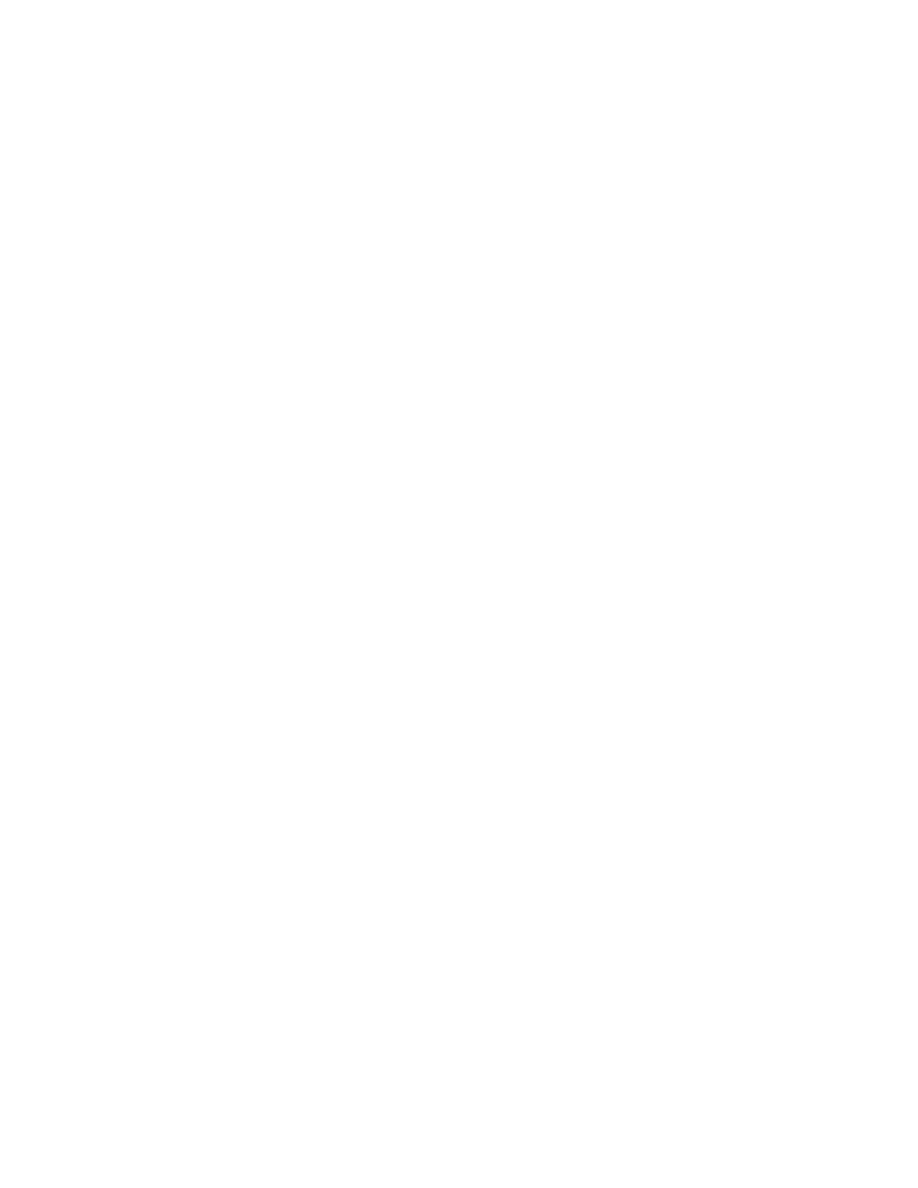
포스터의
각
부분이
인쇄되면
가장자리를
잘라내고
서로
연결하
십
시오
.
Macintosh
의
경우
(OS 9.2.x
및
9.1.x)
1
용지함에
적
절
한
용지를
넣습니다
(
”
용지함에
용지
넣기
”
참조
).
2
파일
을
누른
다음
인쇄
를
누
릅
니다
.
3
Layout
패
널
을
엽
니다
.
4
Multiple Pages Per Sheet
드
롭
다운
목록
에서
Tiling
을
선택합니다
.
5
Tiling Size
드
롭
다운
목록
에서
포스터를
만
들
용지
매
수를
선택합니다
.
6
기타
원하는
인쇄
설정을
변경한
후
OK
또는
Print(
인쇄
)
를
누
릅
니다
.
포스터의
각
부분이
인쇄되면
가장자리를
잘라내고
서로
연결하
십
시오
.
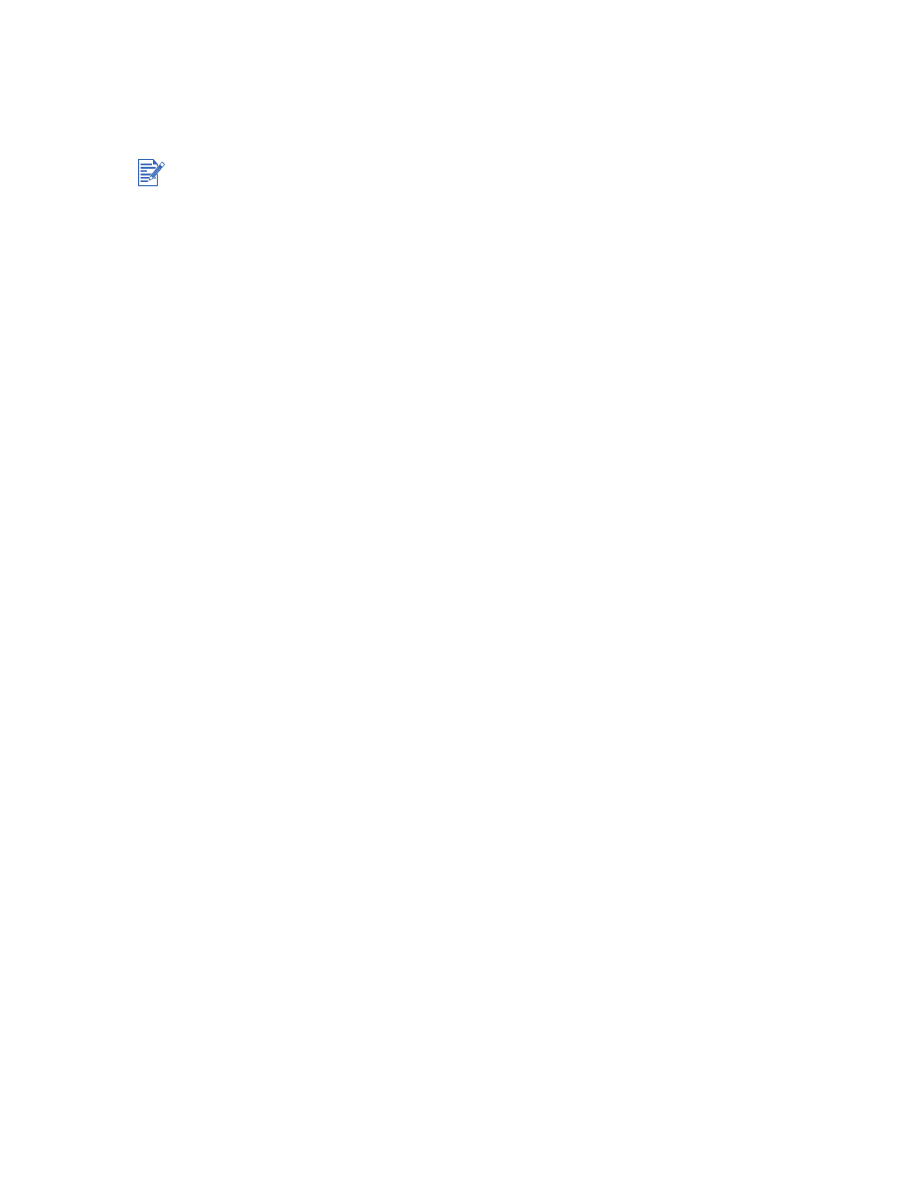
KOWW
4-33
배너
인쇄
연속적으로
용지를
공급하여
대형
이미지와
크고
굵
은
글꼴을
인쇄합니다
.
Windows
의
경우
1
적
절
한
용지를
넣습니다
(
”
용지함에
용지
넣기
”
참조
).
용지
스택
상단의
연결되지
않은
가장자리가
프린터를
향하게
합니다
.
2
소프트웨어
프로그램에
배너
인쇄
기능이
있는
경우에는
소프트웨어
프로그램과
함
께
제공
된
지시
사항을
따
르
십
시오
.
그
렇
지
않은
경우
,
아래
지시
사항을
따
르
십
시오
.
3
프린터
드라이버를
엽
니다
(
”
문서
인쇄
”
참조
).
4
용지
/
품질
탭을
선택합니다
.
5
종류
드
롭
다운
목록
에서
HP
배너
용지
를
선택합니다
.
6
기타
원하는